Como Criar Vídeos Quadrados Para Ganhar Mais Curtidas no Facebook
Com uma alta taxa de consumo de vídeo, o Facebook está dominando os primeiros lugares em plataformas de consumo de vídeo em toda a internet. No entanto, inclui vídeos de paisagem e quadrados, sendo um influenciador, você deve descobrir se os vídeos quadrados no Facebook ou paisagens se saem melhor.
Sem dúvida, ambas as variedades têm seu próprio espaço no Facebook, mas você sempre pode escolher os vídeos quadrados para ter uma vantagem. Caso você não tenha certeza sobre como criar vídeos quadrados no Facebook, teremos prazer em ajudá-lo.
Neste artigo, vamos explicar como criar vídeos quadrados que você pode postar no Facebook para ganhar mais exposição online.
- Parte 1: Por Que Você Deve Escolher Vídeos Quadrados
- Parte 2: O Que Você Deve Considerar ao Criar um Vídeo
- Parte 3: Como Criar Vídeos Quadrados Pelo Filmora
- Parte 4: Como Criar Vídeos Quadrados Pelo Adobe Premiere
Parte 1: Por Que Você Deve Escolher Vídeos Quadrados
Você tem alguma ideia sobre quando você deve ir quadrado para vídeos do Facebook? Esses vídeos ocupam cerca de 78% de espaço extra do feed móvel ou do feed de notícias do que os paisagísticos, o que o torna uma escolha definitiva para vídeos do Instagram e do Facebook.
De acordo com o aplicativo de gerenciamento de mídia social Buffer, vídeos quadrados e vídeos letterbox (1:1) formato pontuaram melhor em anúncios recentes em contas de mídia social. A média de visualizações, engajamentos e taxa de conclusão em dispositivos móveis produziu o referido resultado.
Você precisa optar por vídeos quadrados, enquanto cria um vídeo para plataformas de mídia social como Instagram, Facebook, Pinterest e Twitter. Para os espectadores de telefones celulares, os vídeos quadrados no Facebook ganharão mais espaço e serão proeminentemente visíveis.
Parte 2: O Que Você Deve Considerar ao Criar um Vídeo
Aqui estão os aspectos que você precisa ter em mente, ao criar vídeos quadrados no Facebook. Evite barras pretas/letras ou pilares e carregue um vídeo de alta resolução de pelo menos compressão, pixels quadrados, com varredura progressiva, taxa de quadros fixa e compressão de áudio AAC estéreo de mais de 128 kbps.
Aqui estão os fatos e números –
- Proporção de vídeo de 9:16 a 16:9.
- Vídeo de alta resolução com restrições de proporção e tamanho apropriadas.
- Mínimo de 1 segundo a máximo de 240 minutos de vídeo.
- Tamanho máximo de arquivo de 4GB.
- Texto de 125 caracteres
- Vídeos verticais com proporção de 2:3 que podem ser mascarados para 2:3.
Se o vídeo tiver links, um link de 25 caracteres e uma descrição de link de 30 caracteres é o que você precisa. Se você postar vídeos em 360º, a tolerância à proporção precisa ser de 3%.
Parte 3: Como Criar Vídeos Quadrados Pelo Filmora
Para criar vídeos quadrados no Facebook, o editor de vídeo Filmora é a melhor escolha até agora. Você pode editar fotos e vídeos com uma variedade de recursos em seus computadores Mac ou Windows, bem como em seus dispositivos móveis usando este aplicativo.
Se você quer os vídeos perfeitos para o seu post no Facebook ou Instagram ou deseja editá-lo para outras plataformas de mídia social, o processo é muito simples com resultados brilhantes. É intuitivo e rápido de usar e oferece os melhores resultados do setor para você.
O software pode fazer o que quiser na edição de vídeo e imagem, começando por cortar, dividir, juntar ou inverter vídeos para editar em cascata, adicionar logotipos ou marcas d'água, aparar ou adicionar e excluir vídeos, reorganizar a ordem de reprodução de clipes dentro de uma faixa e muito mais com grande facilidade. Filmora Business também vem se você precisar fazer vídeo de negócios.
Passo 1: Importar vídeo
Primeiro de tudo, você precisa instalar o software no seu computador Windows / Mac e, em seguida, iniciá-lo. Vá para os arquivos de mídia do painel da linha do tempo e selecione o arquivo depois de tocar na miniatura. Ele é importado para a interface do Filmora.
Passo 2: Cortar o vídeo
Você pode clicar com o botão direito do mouse no vídeo selecionado e, em seguida, selecionar 'Cortar e ampliar' na lista suspensa.

Passo 3: Abrir o painel de edição
Agora, no painel de edição, pressione o botão 'Recortar clipe' e selecione 1:1 na parte inferior. A área quadrada do vídeo pode ser ajustada a partir da janela de visualização.
Passo 4: Salvar alterações e exportar
Aqui, você precisa pressionar 'OK' e exportar o arquivo para o seu computador. Mais tarde, você pode enviá-lo em sua conta do Facebook facilmente.
Parte 4: Como Criar Vídeos Quadrados Pelo Adobe Premiere
Outra maneira de editar vídeos quadrados no Facebook é usando o Adobe Premier Pro. Embora, é um aplicativo pago os vídeos são bastante impressionantes. Ele permite flexibilidade para editar fotos e vídeos com uma ampla gama de recursos.
Vamos ver como fazer vídeos quadrados no Facebook usando o Adobe Premiere Pro–
Passo 1:Importar vídeo
Primeiro, você precisa importar vídeo para o Premiere Pro. Vá para Arquivo > Importar e, em seguida, selecione o vídeo que pretende enquadrar. Em seguida, arraste o vídeo para a linha do tempo.
Passo 2:Configurações de sequência
Clique em Sequência na parte superior e selecione Configurações de Sequência. Primeiro a separar o ARRI Cinema para atuar nos cenários. Na área de vídeo, ajuste o tamanho do quadro. Você precisa manter o número horizontal e vertical o mesmo para criar vídeo quadrado. Aqui, nós o ajustar para 600. Deixe as opções de descanso iguais. Clique em OK.
Passo 3:Exportar
Exporte seu vídeo assim que as alterações forem satisfatórias e aproveite!
Ponto-chave
A partir do artigo acima, temos certeza de que os vídeos quadrados no Facebook são significativos para elevar seu gráfico de popularidade, quando você cria vídeos de qualidade. E para fazer vídeos tão incríveis no Facebook, o Filmora parece uma opção crucial para você. A quantidade de facilidade e tipo de recursos que oferece simplesmente não é páreo para ele na indústria. A qualquer momento, você o escolhe como sua ferramenta de edição de vídeo mais confiável para o Facebook e outras plataformas de mídia social.
Você também pode gostar: Como Agendar Uma Postagem no Seu Facebook: O Guia Definitivo >>
A atualização do Filmora para a versão 15 já está disponível oficialmente.
por João Pedro Nov 17, 2025 20:01 PM
Confira as novidades da versão 15 do Filmora para Mac.
por João Pedro Nov 17, 2025 20:03 PM
Quer se juntar à tendência e experimentar o filtro de sobrancelhas do TikTok? Este guia simples mostra como fazer isso e também fornece ferramentas alternativas que você pode usar.
por João Pedro Nov 06, 2025 10:39 AM





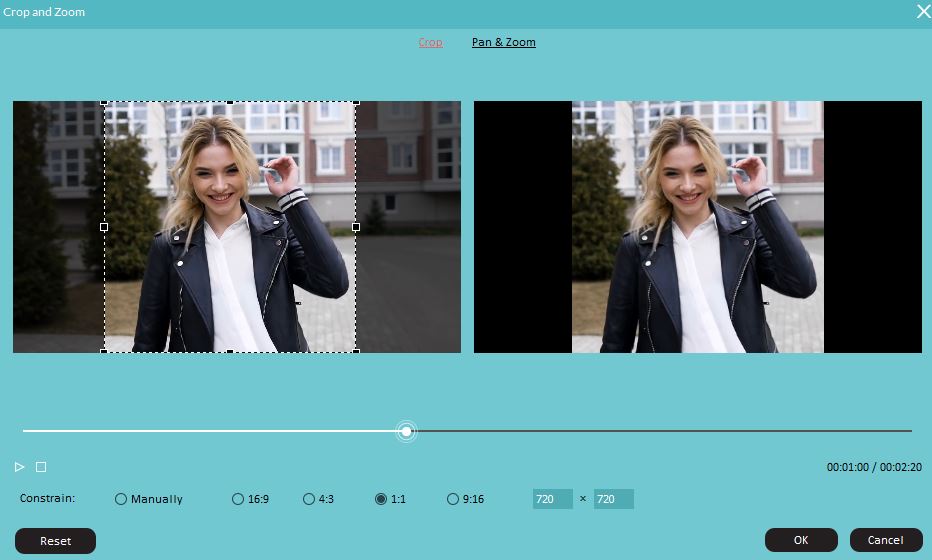
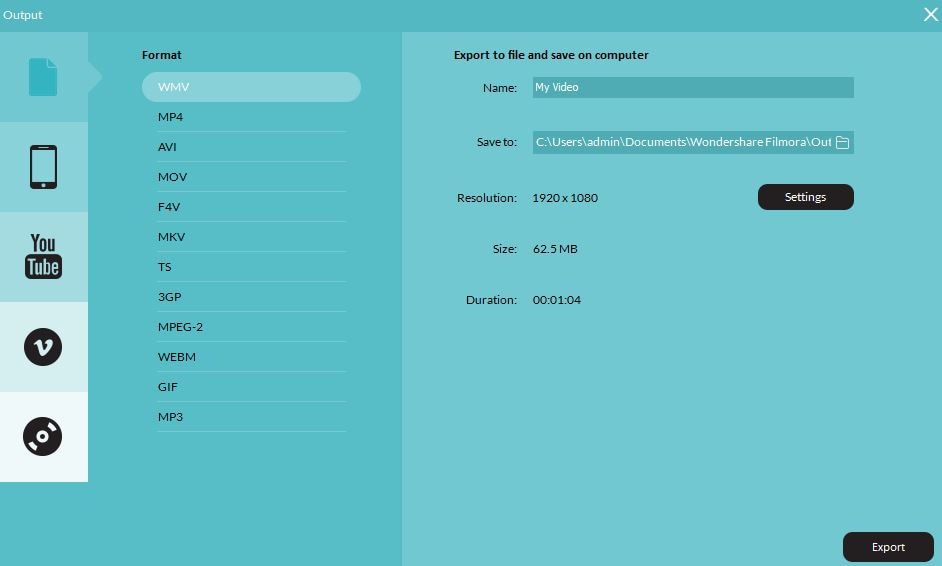
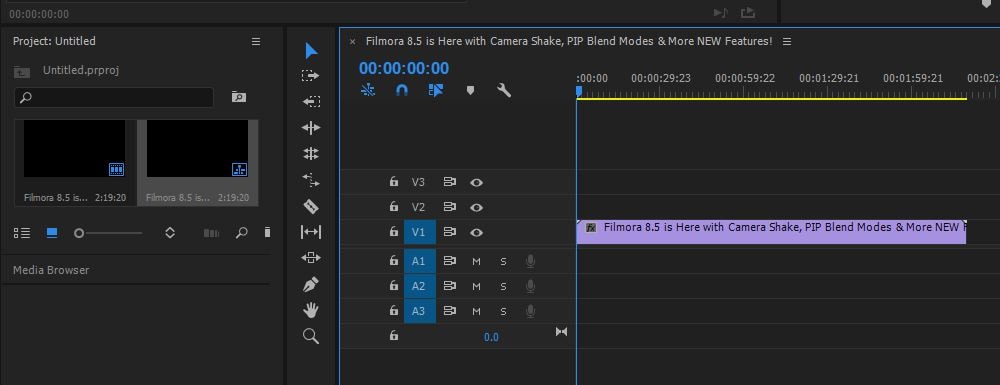
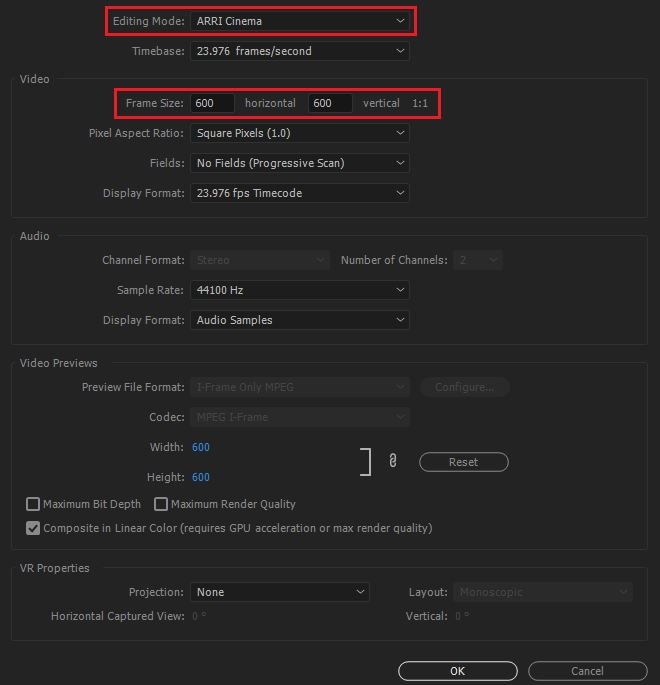


João Pedro
staff Editor
Comentário(s)